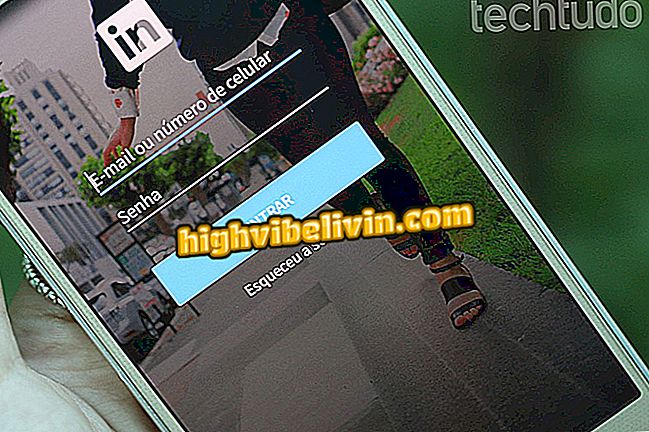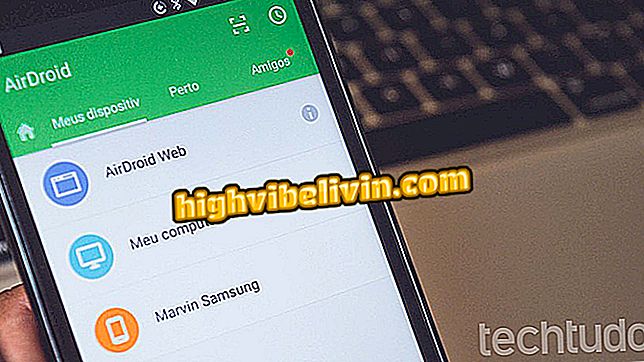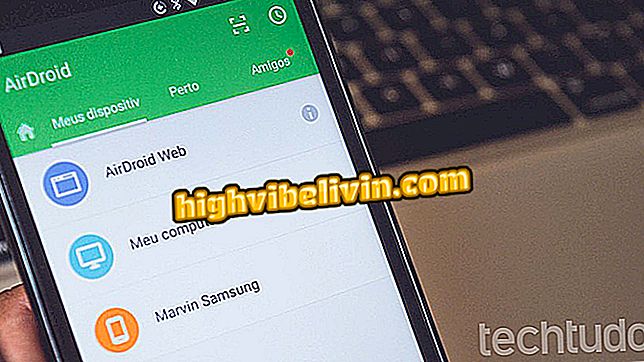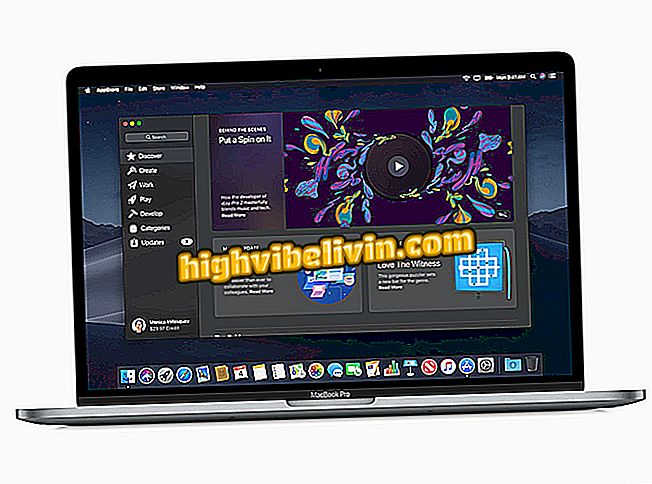Jak zmienić układ stron PDF online z Split PDF
PDF Split to wtyczka Google Chrome, która umożliwia oddzielanie i organizowanie stron dokumentu w formacie PDF. Rozszerzenie jest bezpłatne i działa online bez żadnych kłopotów. Podczas przesyłania pliku, oryginalna sekwencja stron otwiera się na ekranie i można zmienić kolejność za pomocą myszy. Po zakończeniu edycji wystarczy pobrać nowy dokument na komputer.
Jak scalić dwa lub więcej plików PDF online za pomocą narzędzia PDF Merge
Zapoznaj się z tym samouczkiem, jak pobierać i używać PDF Split, aby naprawić błędy stronicowania w dokumentach.

Jak konwertować pliki do formatu PDF bez pobierania programów
Krok 1. Przejdź do strony pobierania podzielonego pliku PDF i kliknij opcję "Użyj w Chrome";

Opcja przygotowania pobierania wtyczki PDF Split dla przeglądarki Chrome
Krok 2. Kliknij opcję "Dodaj aplikację", aby ją zainstalować;

Możliwość instalacji wtyczki PDF Split w Google Chrome
Krok 3. Wprowadź adres chrome: // apps w pasku adresu przeglądarki i naciśnij przycisk Enter na klawiaturze. Następnie kliknij ikonę Podziel PDF na liście zainstalowanych aplikacji w przeglądarce;

Działanie, aby otworzyć wtyczkę PDF Split w Google Chrome
Krok 4. Po otwarciu aplikacji na ekranie przeciągnij dokument PDF z komputera do lokalizacji "Przeciągnij tutaj plik", jak pokazano na poniższym obrazku;

Działanie w celu załadowania dokumentu PDF do wtyczki Split PDF dla przeglądarki Google Chrome
Krok 5. Wtyczka załaduje strony dokumentu na ekranie. W tym momencie kliknij i przeciągnij stronę, którą chcesz zmienić, do właściwej kolejności;

Działanie mające na celu zmianę kolejności stron dokumentu PDF za pomocą wtyczki Split PDF dla przeglądarki Google Chrome
Krok 6. Po zakończeniu kliknij opcję "Ponownie wygeneruj plik PDF", aby przygotować pobieranie edytowanego pliku;

Możliwość przygotowania pobrania edytowanego dokumentu PDF za pomocą wtyczki PDF Split for Google Chrome
Krok 7. Wprowadź nazwę pliku, wybierz lokalizację na komputerze, na który chcesz go wysłać, i kliknij opcję "Zapisz".

Możliwość pobrania edytowanego pliku PDF za pomocą wtyczki Split PDF dla przeglądarki Google Chrome
Skorzystaj z tej wskazówki, gdy chcesz edytować strony w dokumencie PDF.
Jaki jest najlepszy sposób na otwarcie pliku PDF w systemie Windows 10? Pozostaw odpowiedź